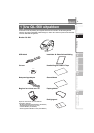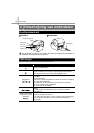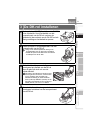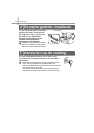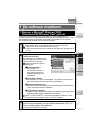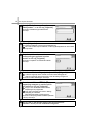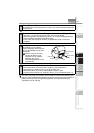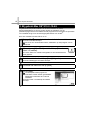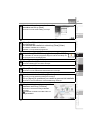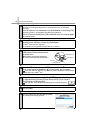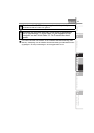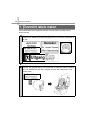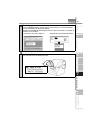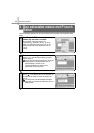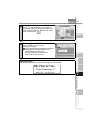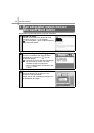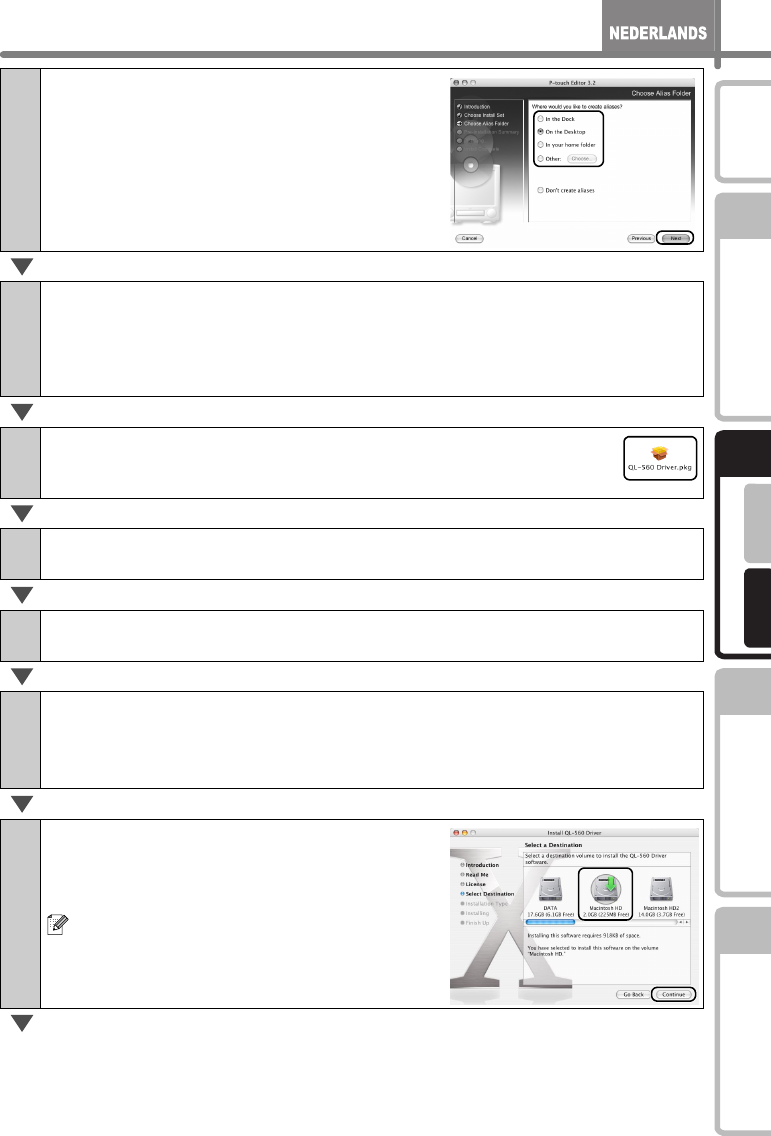
17
Voor WindowsVoor Mac
STAP
1
STAP
2
STAP
3
STAP
4
Aan de slag
Onderhoud en
Probleemoplossing
Uw computer aansluiten
Een label aanmaken
Inleiding
6
Selecteer de locatie waar u de alias wilt
aanmaken en klik op [Next].
Het scherm met de samenvatting verschijnt.
7
Klik op [Install] (Installeer).
De installatie begint.
Klik wanneer de installatie is voltooid op [Done] (Klaar).
De software-installatie is nu voltooid.
Installeer nu het printerstuurprogramma.
8
Dubbelklik op [QL-560 Driver.pkg] in de map [Mac OS X].
De installatie van het stuurprogramma begint en het scherm Setup van
stuurprogramma wordt weergegeven.
9
Klik op [Continue] (Ga verder).
Het scherm Belangrijke informatie verschijnt.
10
Klik op [Continue].
Het scherm met de softwarelicentieovereenkomst verschijnt.
11
Controleer de inhoud en klik op [Continue].
Het scherm met de licentieovereenkomst verschijnt.
Klik op [Agree] (Ik ga akkoord) om verder te gaan met de installatie.
Het scherm voor het selecteren van de bestemming verschijnt.
12
Selecteer de bestemming waar u wilt
installeren en klik op [Continue].
Het scherm voor de eenvoudige installatie
verschijnt.
Selecteer het station waar Mac OS
®
X is
geïnstalleerd.